Если вы являетесь поклонником игр и предпочитаете играть на компьютере с помощью геймпада или рулевого колеса, то вам наверняка знакомо ощущение разочарования от неправильной работы устройства. Для того чтобы решить эту проблему, можно воспользоваться программой x360ce, которая позволяет эмулировать работу геймпада Xbox 360 на ПК.
X360ce - это небольшая утилита, которая позволяет обойти ограничения разработчиков игр на использование геймпада сторонних производителей. С ее помощью вы сможете легко настроить руль, геймпад или другое игровое устройство, для того чтобы оно работало в игре как оригинальный геймпад Xbox 360.
Как же использовать программу x360ce для настройки руля? Все очень просто! Сначала вам необходимо скачать программу с официального сайта и установить ее на свой компьютер. Затем подключите свой руль к компьютеру и запустите x360ce. Программа автоматически определит ваше устройство и предложит настроить его. Для этого нужно нажать на кнопку 'Далее' и следовать инструкциям на экране.
В процессе настройки руля через x360ce вы сможете определить кнопки и оси вашего устройства, а также откалибровать его. После завершения настройки вам нужно сохранить файл конфигурации и закрыть программу. Теперь вы готовы к запуску любой игры, которая поддерживает геймпад Xbox 360. Возможно, вам придется скопировать файл конфигурации в папку с игрой (например, в папку с исполняемым файлом игры), чтобы руль правильно работал в ней.
Теперь вы знаете, как настроить руль через x360ce и наслаждаться полноценной игровой сессией на компьютере. Не забывайте проверять совместимость вашего устройства с программой и следовать инструкциям, чтобы все работало без проблем. Удачной игры!
Настройка руля через x360ce
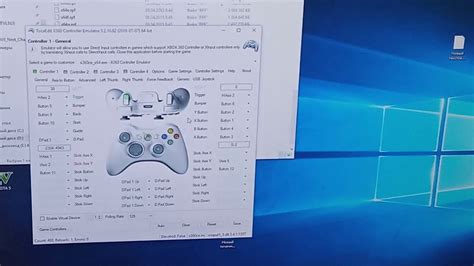
1. Скачайте программу x360ce с официального сайта и запустите ее;
2. Подключите свой руль к компьютеру и подождите, пока операционная система установит драйверы;
3. В главном окне x360ce нажмите на кнопку "Создать". Программа автоматически сканирует вашу систему и найдет все подключенные контроллеры;
4. В окне настройки контроллера выберите свой руль из списка и нажмите "Готово". X360ce определит кнопки и оси вашего руля;
5. Настройте кнопки и оси своего руля так, как вам удобно. Для этого просто нажмите на нужную кнопку или ось на изображении контроллера и выберите нужную функцию для нее;
6. Сохраните настройки и закройте x360ce;
7. Скопируйте файл xinput1_3.dll, созданный программой x360ce, в папку с исполняемым файлом вашей игры;
8. Теперь вы можете запустить свою игру и наслаждаться игрой с настроенным рулем!
Это была основная информация о настройке руля через x360ce. Надеемся, что эта утилита позволит вам получить максимальное удовольствие от использования руля в ваших любимых играх! Удачной игры!
Зачем нужна настройка руля через x360ce?

Настройка руля через x360ce позволяет вам получить полный контроль над своим виртуальным рулевым устройством. Вы можете настроить чувствительность руля, кнопки, оси и другие параметры, чтобы обеспечить максимально комфортное и реалистичное управление в играх, поддерживающих геймпады.
При настройке руля через x360ce вы можете использовать различные профили, которые позволяют сохранять настройки для разных игр. Это удобно, если вы играете в разные игры с разными требованиями к настройкам руля.
| Преимущества настройки руля через x360ce: |
|---|
| Полный контроль над настройками руля |
| Удобное и гибкое управление |
| Сохранение настроек для разных игр |
| Большой выбор параметров для настройки |
В целом, настройка руля через x360ce является необходимым инструментом для тех, кто желает получить максимально комфортное и реалистичное управление своим рулем в играх на компьютере.
Важные компоненты для настройки руля через x360ce
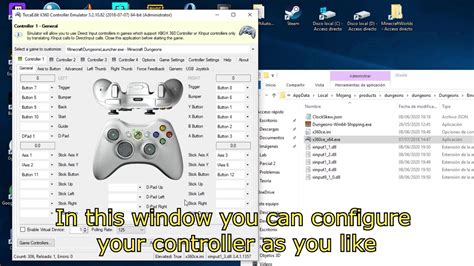
Для успешной настройки руля через программу x360ce необходимо учесть ряд важных компонентов. Вот список ключевых элементов, которые следует учитывать при настройке руля:
- Драйвера: убедитесь, что у вас установлены актуальные драйвера для вашего руля. Проверьте на сайте производителя, они должны быть совместимы с вашей операционной системой.
- Программа x360ce: скачайте и установите последнюю версию x360ce с официального сайта. Это важный компонент для эмуляции контроллера Xbox 360.
- Подключение руля: правильно подключите руль к компьютеру с помощью USB-кабеля. Убедитесь, что устройство обнаружено и правильно работает.
- Калибровка руля: перед началом настройки необходимо провести калибровку руля. Это позволит программе точно определить ваши входные сигналы.
- Настройка кнопок и осей: в x360ce вы сможете назначить кнопкам и осям свои функции. Обязательно протестируйте каждую ось и кнопку, чтобы убедиться, что они корректно работают.
- Сохранение настроек: после завершения настройки, обязательно сохраните настройки в x360ce. Это позволит использовать их в других играх без необходимости повторной настройки.
Учитывая эти важные компоненты, вы сможете успешно настроить свой руль через программу x360ce и наслаждаться играми с удобным управлением!
Что нужно сделать до настройки руля через x360ce?

Прежде чем приступить к настройке руля через x360ce, необходимо выполнить несколько предварительных шагов:
- Убедитесь, что ваш руль подключен к компьютеру и работает корректно. Проверьте, что все кнопки и оси руля реагируют на нажатия и повороты.
- Установите драйверы для вашего руля. Обычно они идут в комплекте с рулем или могут быть скачаны с официального сайта производителя. Убедитесь, что у вас установлена последняя версия драйверов.
- Перейдите на официальный сайт проекта x360ce (https://www.x360ce.com/) и скачайте последнюю версию программы. Распакуйте загруженный архив.
- Запустите x360ce.exe, чтобы создать конфигурационный файл для вашего руля. Программа автоматически сканирует вашу систему и находит подключенные контроллеры. Если ваш руль будет представлен в списке, это означает, что x360ce успешно распознал вашу устройство. В противном случае, вам придется выполнить дополнительные шаги, чтобы руль был корректно определен.
После выполнения этих предварительных шагов вы будете готовы к настройке руля через x360ce и сможете приступить к дальнейшим действиям.
Подготовка руля и драйверов для настройки через x360ce
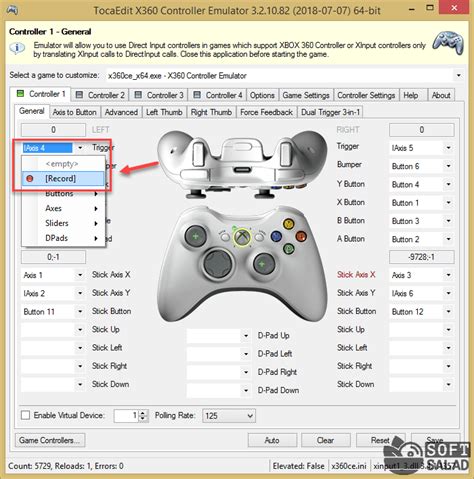
Перед началом настройки руля через x360ce необходимо убедиться, что вы подготовили руль и драйверы соответствующим образом. Вот несколько шагов, которые нужно выполнить перед началом настройки:
1. Подключите руль к компьютеру:
Убедитесь, что ваш руль подключен к компьютеру корректно. Проверьте, что все кабели надежно подсоединены и руль включен.
2. Установите драйверы для руля:
После подключения руля к компьютеру может потребоваться установка драйверов. Обычно драйверы поставляются на диске вместе с рулем или можно скачать их с официального сайта производителя. Убедитесь, что вы установили последнюю версию драйверов для вашего руля.
3. Проверьте наличие драйвера XInput:
XInput - это драйвер, который позволяет использовать руль как геймпад Xbox 360. Убедитесь, что у вас установлен этот драйвер, так как x360ce использует его для эмуляции геймпада. Если драйвер XInput отсутствует, вы можете скачать его с официального сайта Microsoft.
4. Запустите x360ce и настройте руль:
После подготовки руля и драйверов вы готовы запустить x360ce и начать настраивать руль. Подробную информацию о настройке руля через x360ce вы можете найти в соответствующей статье.
Следуя этим шагам, вы подготовите руль и драйверы для успешной настройки через x360ce. Убедитесь, что все драйверы установлены и ваш руль готов к использованию.
Как настроить игровые наборы через x360ce?

- Загрузите последнюю версию x360ce с официального сайта. Убедитесь, что вы загрузили подходящую версию программы для вашей операционной системы (32-битную или 64-битную).
- Распакуйте архив с программой в любую удобную для вас папку. Нажмите правой кнопкой мыши на x360ce.exe и выберите "Запустить от имени администратора".
- x360ce предложит скачать необходимое дополнение для работы программы. Согласитесь с этим и дождитесь завершения установки.
- Подключите игровой набор или геймпад к компьютеру. x360ce должен автоматически распознать контроллер и показать вам соответствующую информацию.
- Произведите необходимые настройки контроллера в x360ce. Вы можете изменить кнопки, оси, скорость реакции, вибрацию и другие параметры в соответствии с вашими предпочтениями. Обязательно проверьте, что все кнопки нажимаются и оси двигаются корректно.
- Сохраните настройки, нажав кнопку "Сохранить" или "Сохранить всё". В результате будет создан файл с расширением .ini, который содержит вашу конфигурацию контроллера.
- Скопируйте файл .ini в папку с исполняемым файлом игры или в папку, где расположен x360ce. Убедитесь, что файл имеет точное имя xinput1_3.dll.ini.
- Запустите игру и проверьте, работает ли ваш игровой набор через x360ce. Если что-то не работает должным образом, вернитесь к настройкам x360ce и внесите необходимые изменения.
Теперь у вас должна быть полная инструкция по настройке игровых наборов через x360ce. Следуйте этим шагам и наслаждайтесь игрой с вашим предпочитаемым контроллером!
Основные функции и возможности настройки руля через x360ce

Настройка руля через x360ce предлагает пользователю широкий спектр возможностей для настройки и оптимизации геймпада под свои индивидуальные потребности. Это позволяет лучше контролировать игровой процесс и повышает удовольствие от игры.
Одной из основных функций x360ce является эмуляция геймпада Xbox 360. При подключении руля к компьютеру, операционная система может не распознать его как геймпад, что может привести к проблемам с совместимостью. x360ce позволяет эмулировать геймпад Xbox 360, что позволяет использовать руль в играх, которые поддерживают только этот тип геймпада.
Помимо эмуляции геймпада Xbox 360, x360ce также позволяет пользователю настроить кнопки на руле, а также оси и триммеры. Это особенно полезно для удобного использования руля в играх с разными управлениями. К примеру, если игра не поддерживает переключение передач с помощью руля, можно назначить одну из кнопок на руле для этой функции.
Дополнительно, x360ce предлагает возможность настройки чувствительности руля и его вибрации. Это позволяет пользователю настроить уровень сопротивления и отдачу руля, чтобы достичь максимальной реалистичности отзыва и ощущений во время игры.
Важно отметить, что x360ce также позволяет сохранять профили настроек, что делает его очень удобным инструментом для игроков, которые часто используют разные рули или играют в разные игры. Можно создавать и загружать профили для разных рулей и игр, что экономит время на настройку каждый раз.
Проблемы и решения при настройке руля через x360ce
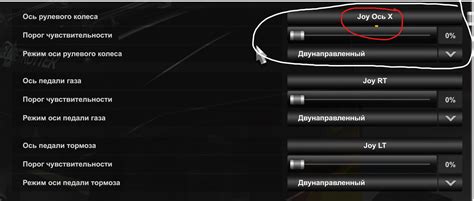
Настройка руля через программу x360ce может иногда вызывать некоторые проблемы, которые могут помешать полноценно пользоваться контроллером. Однако, большинство этих проблем можно решить достаточно просто. В этом разделе мы рассмотрим некоторые распространенные проблемы и предложим решения для них.
| Проблема | Решение |
|---|---|
| Не распознается руль | Убедитесь, что драйверы для руля установлены корректно. Попробуйте переподключить руль к компьютеру или использовать другой USB-порт. Если проблема не исчезает, проверьте, поддерживает ли ваша игра использование руля. |
| Руль работает неправильно | Проверьте, что все оси и кнопки руля правильно отображаются в программе x360ce. Если какая-то ось или кнопка работает неправильно, попробуйте перекалибровать руль или отрегулировать его настройки в программе. Если проблема не устраняется, может понадобиться обновление драйверов для руля. |
| Кнопки руля не регистрируются | Убедитесь, что вы правильно настроили кнопки руля в программе x360ce. Проверьте, что все кнопки назначены правильно и не дублируются. Если кнопки все еще не регистрируются, возможно, надо будет обновить драйверы для руля или использовать другую версию программы x360ce. |
| Программа x360ce не запускается | Проверьте, что у вас установлена последняя версия программы x360ce и что она совместима с вашей операционной системой. Если программа все равно не запускается, попробуйте запустить ее с правами администратора или обратитесь за помощью к разработчикам программы. |
Если вы столкнулись с другими проблемами при настройке руля через x360ce, рекомендуется обратиться за помощью к сообществу игроков или к разработчикам программы. В большинстве случаев проблемы можно решить, следуя инструкциям и советам, указанным в документации или на официальном сайте программы.